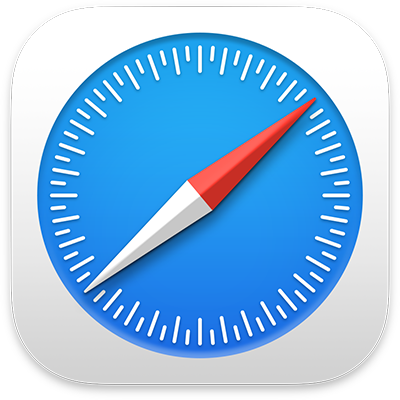
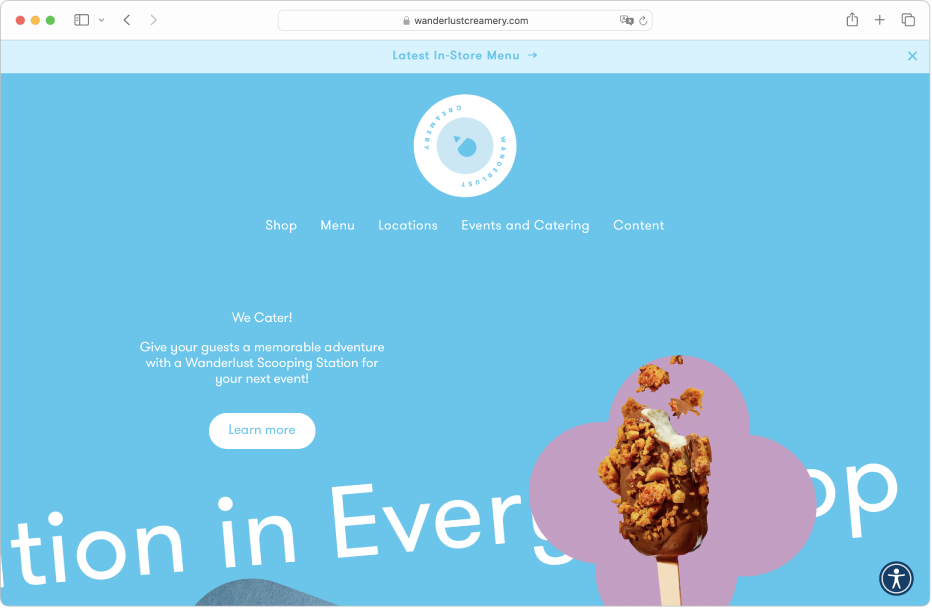
Начало работы с приложением Safari на Mac
Изучите эти основы работы с Safari, чтобы быстро освоиться. Переходите к веб-сайту, ищите информацию в интернете, настраивайте домашнюю страницу и добавляйте закладки для веб-сайтов, которые хотите посетить позже.
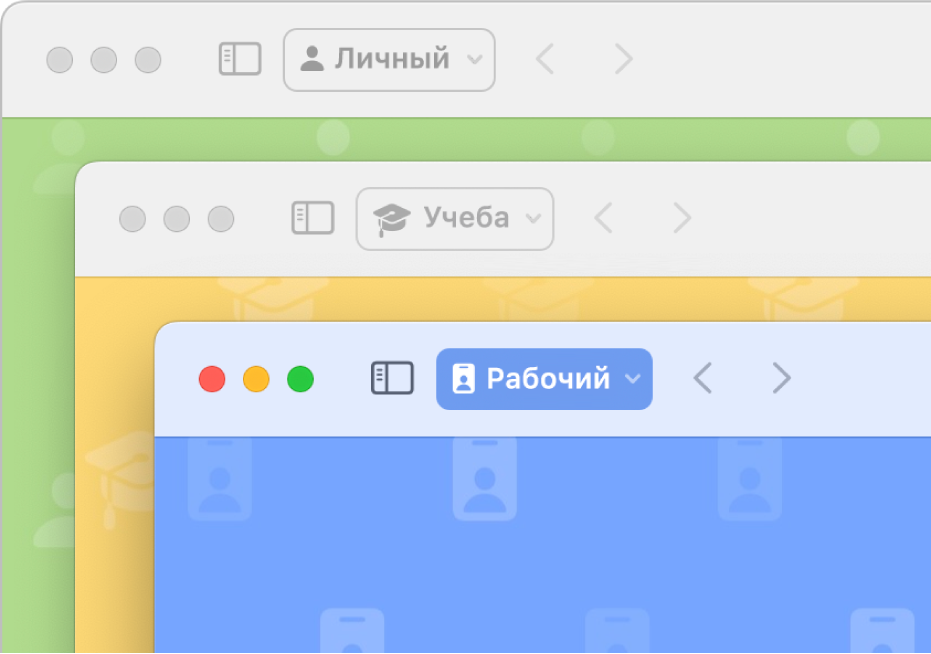
Настройка отдельных профилей для разных сфер жизни
Можно создавать профили для различных сфер Вашей жизни и хранить соответствующие материалы отдельно друг от друга.
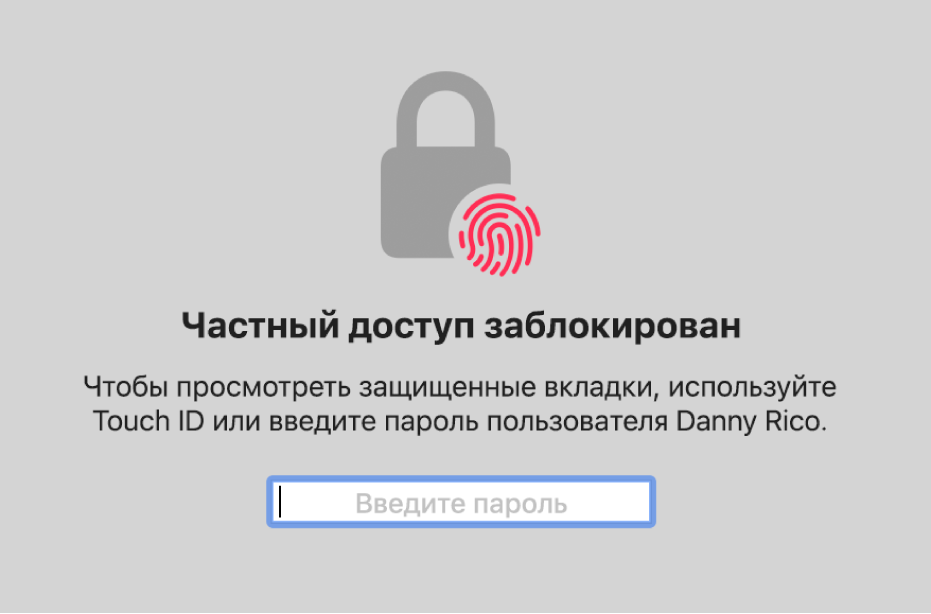
Установка защиты на окна частного доступа
Защищайте свои действия в интернете от чужих глаз, когда Вы не находитесь за Mac.
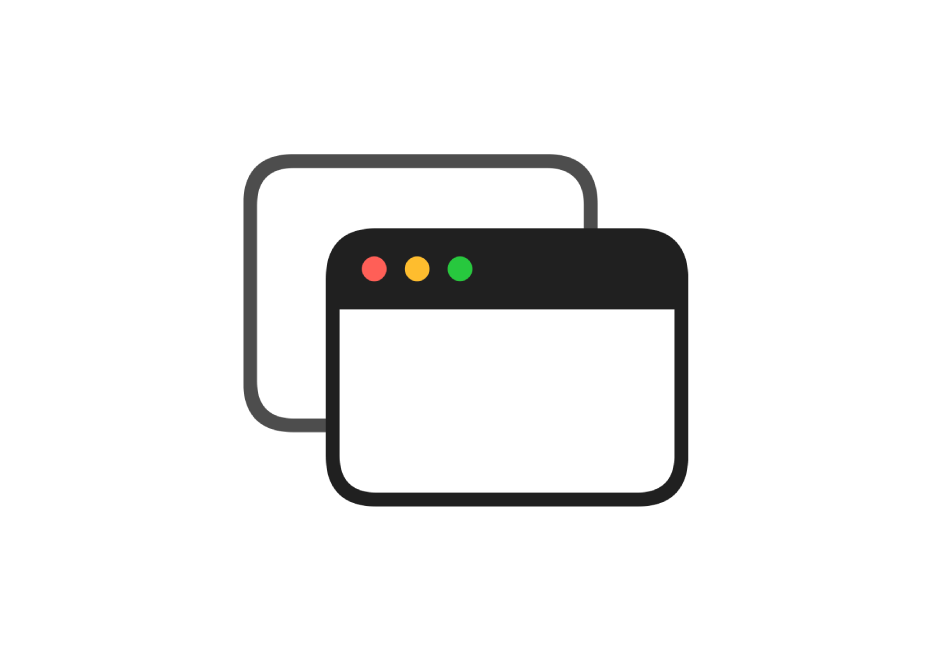
Разрешение отображения всплывающих окон
Выберите, какие веб-сайты могут отображать всплывающие окна.
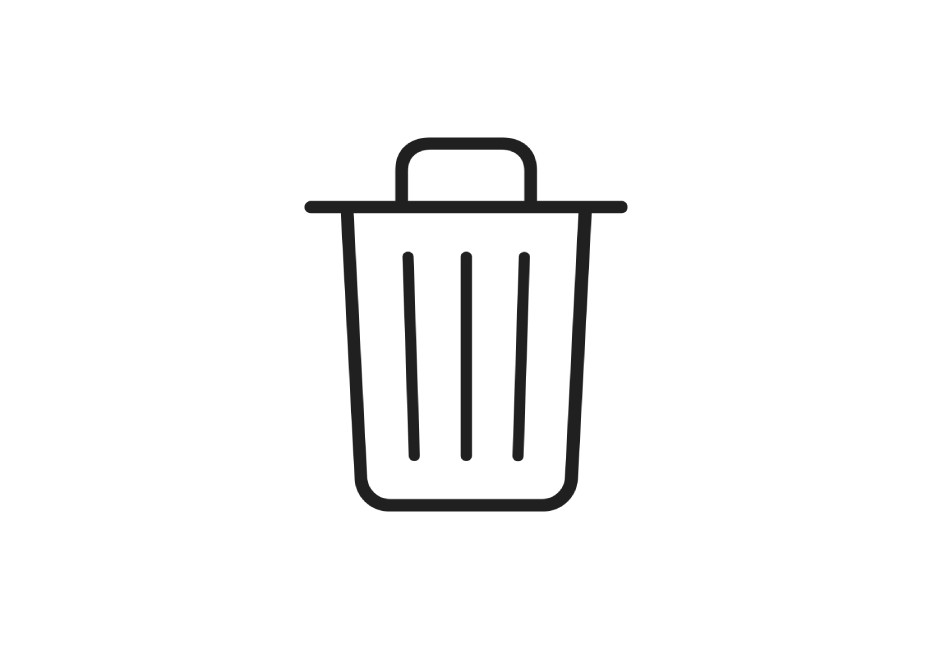
Файлы cookie
Удалите файлы cookie, которые веб-сайты хранят на Mac, или разрешите их использование.
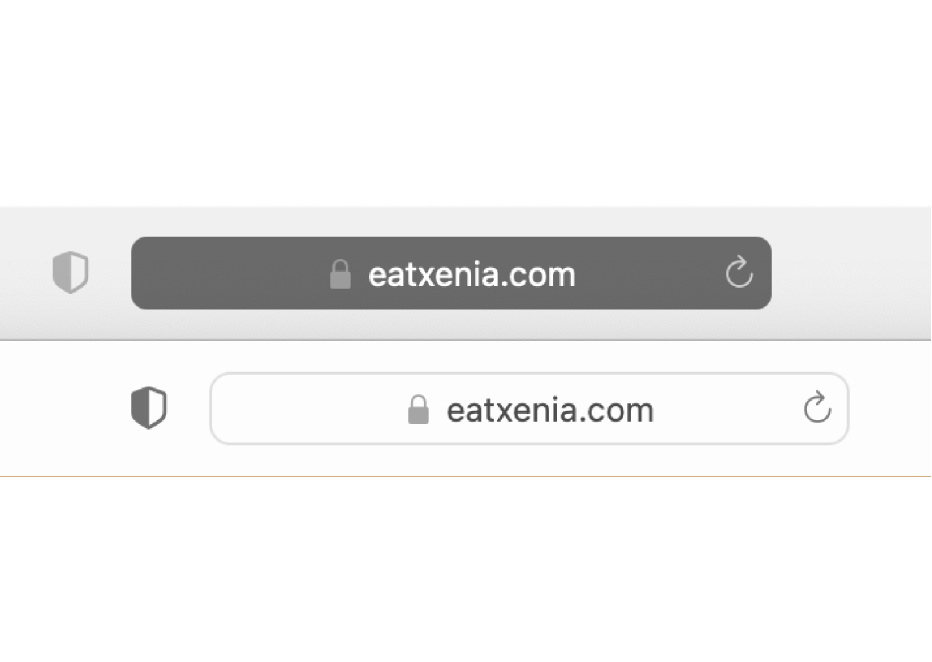
Конфиденциальный просмотр веб-сайтов
Сохраните Вашу историю просмотров в тайне.
Чтобы ознакомиться с Руководством пользователя Safari, нажмите «Оглавление» вверху страницы либо введите слово или фразу в поле поиска.
Если Вам требуется дополнительная помощь, см. страницу поддержки Safari.